Nokia C5-03 Black: Галерея
Галерея: Nokia C5-03 Black
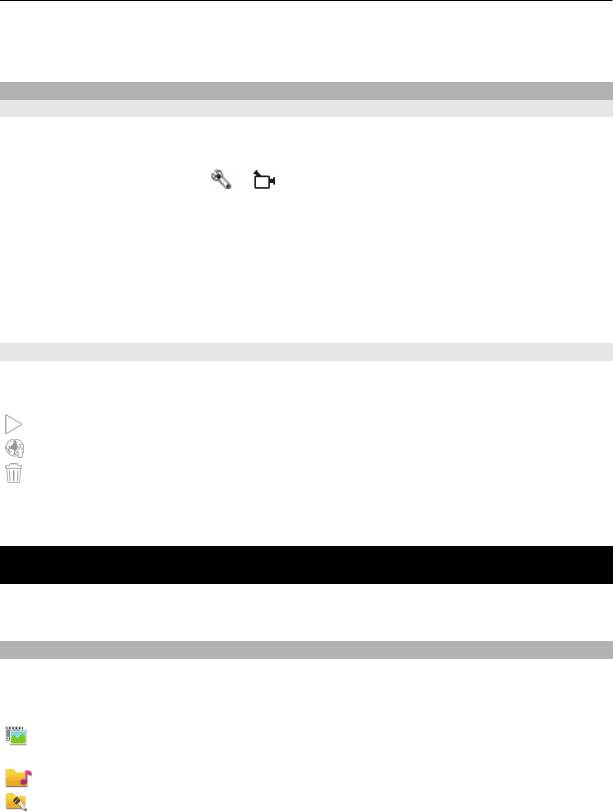
66 Галерея
Совет. Чтобы обеспечить неподвижность руки во время съемки, попробуйте
использовать задержку в 2 сек.
Видеозапись
Запись видеоклипа
Выберите Меню > Приложен. > Камера.
1 При необходимости переключения из режима фотосъемки в режим
видеосъемки выберите
> .
2 Чтобы приостановить запись, выберите Пауза. Для возобновления выберите
Продолж.. Запись прекращается, если в режиме паузы в течение минуты не
была нажата ни одна клавиша.
Для увеличения или уменьшения масштаба используйте клавиши
масштабирования.
3 Для остановки записи выберите Стоп. Видеоклип автоматически сохраняется
в приложении Галерея.
После записи видеоклипа
После записи видеоклипа выберите одну из следующих функций (доступны только
при выборе Функции > Параметры > Показать снятое видео > Да):
Воспроизведение — Воспроизведение записанного видеоклипа.
— Загрузка изображения в совместимый интерактивный альбом.
Удалить — Удаление видеоклипа.
Чтобы вернуться в режим видоискателя для записи нового видеоклипа, выберите
Назад.
Галерея
Для сохранения и упорядочения изображений, видеоклипов, аудиоклипов и
ссылок потоков выберите Меню > Галерея.
Просмотр и упорядочение файлов
Выберите Меню > Галерея.
Выберите одну из следующих функций:
Изобр. и видео — просмотр фотографий в средстве просмотра изображений
и видеоклипов в видеоцентре.
Композиции — Запуск музыкального проигрывателя.
Аудиоклипы — Прослушивание аудиоклипов.
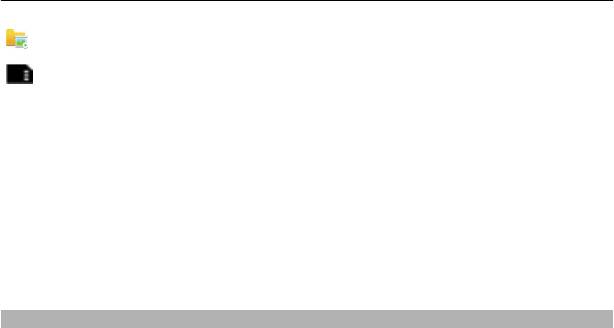
Галерея 67
Др. медиаф-лы — Просмотр презентаций.
обозначает, что файлы хранятся на совместимой карте памяти (если она
установлена).
Открытие файла
Выберите файл в списке. Для открытия и воспроизведения видеоклипов и файлов
с расширением ".ram" служит приложение "Видеоцентр", а для воспроизведения
музыки и аудиоклипов — приложение "Музыкальный проигрыватель".
Копирование или перемещение файлов
Чтобы скопировать или переместить файлы на карту памяти (если установлена)
или
в память устройства, выберите файл, Функции > Упорядочить >
Скопировать или Переместить и одну из соответствующих функций.
Просмотр изображений и видеоклипов
Выберите Меню > Галерея и Изобр. и видео.
По умолчанию изображения, видеоклипы и папки упорядочены по дате и времени.
Чтобы открыть файл, выберите файл в списке. Для увеличения изображения
используйте клавишу громкости.
Для изменения видеоклипа или изображения выберите Функции > Изменить.
Выберите эпизод, Функции > Использ.изображение и одну из следующих
функций:
Уст. как фон. рисун. — Использование фотографии в качестве фонового рисунка
главного экрана.
Как изображ. вызова — Установка фотографии в качестве общего изображения
для вызовов.
Добавить к контакту — Использование фотографии в качестве изображения для
вызова контакта.
Выберите видеопочту, Функции > Использов. видеоклип и одну из следующих
функций:
Добавить к контакту — Назначение видеоклипа в качестве
сигнала вызова для
определенного контакта.
Как сигнал вызова — Установка видеоклипа в качестве мелодии сигнала.
С помощью панели инструментов можно выбрать часто используемые функции,
применяемые к изображениям, видеоклипам и папкам.
Оглавление
- Содержание
- Техника безопасности
- Поиск полезной информации
- Начало работы
- Устройство
- Выполнение вызовов
- Ввод текста
- Контакты
- Сообщения
- Настройка устройства
- Папка "Музыка"
- Камера
- Галерея
- Обмен в Интернете
- Видеоцентр Nokia
- Интернет-браузер
- Определение местоположения (GPS)
- Карты
- Связь
- Поиск
- Настройки
- «Зеленые» советы
- Информация о продукте и сведения о безопасности
- Информация об авторских правах и другие уведомления






